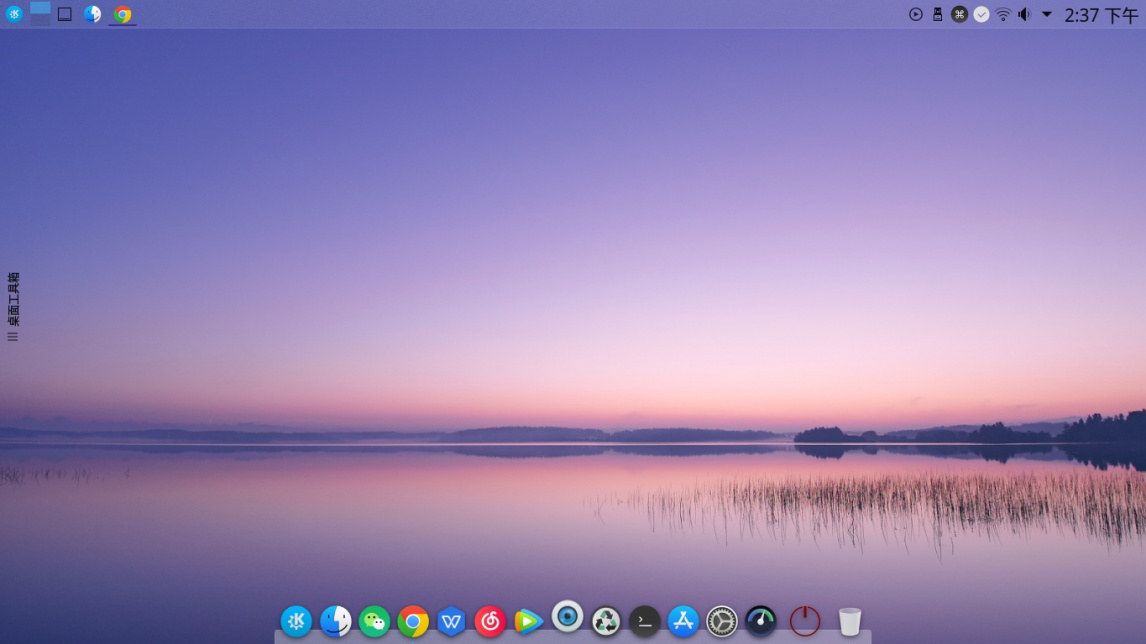
①下载Manjaro系统
点击下面链接
Manjaro - Downloadsmanjaro.org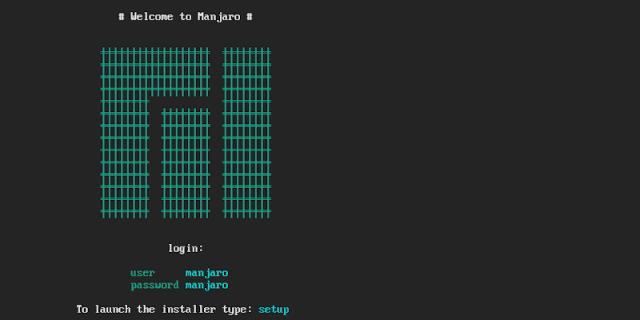
有三种版本自行选择,个人推荐KDE
来看看前三个版本的特点:
Ⅰ.xfce 界面特别简陋,而且插件兼容性也不是很好,但是内存算是这三个里面最小的了。
Ⅱ.kde 虽然说有些配置环境不支持,但不过可以通过插件解决。而且该桌面可定制度高,虽然开始界面有点丑,但不过可以自己调得很好看,内存占用适中。
Ⅲ.gnome 不得不说这个桌面开始界面还是挺好看的,但是可定制程度低,插件兼容程度和kde差不多,但是开始自带插件比kde多,所以内存占用最大,配置低的电脑最好不要使用。
如果官网下载慢的话,推荐:
Index of /osdn/storage/g/m/ma/manjaro/mirrors.tuna.tsinghua.edu.cn
②下载制作U盘启动器软件
推荐使用Rufus,下载链接:
The Official Website (Download, New Releases)rufus.ie下载好后打开
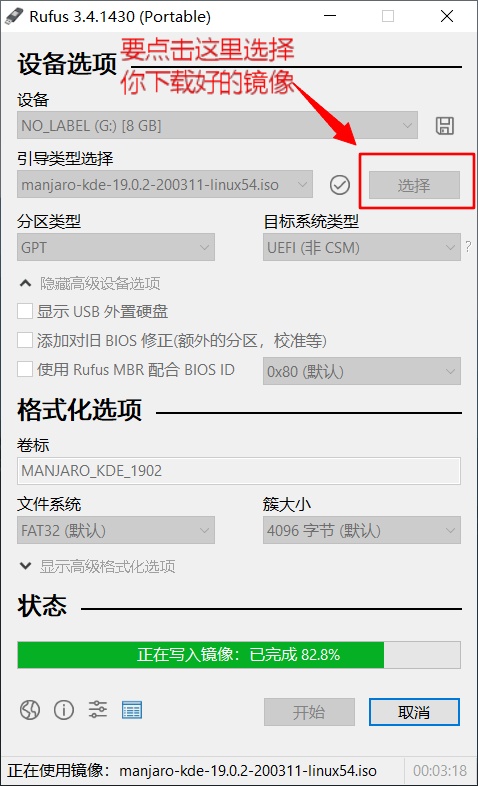
制作完毕点击关闭
如果弹出这个,以dd镜像写入就好,我是没碰到这个。
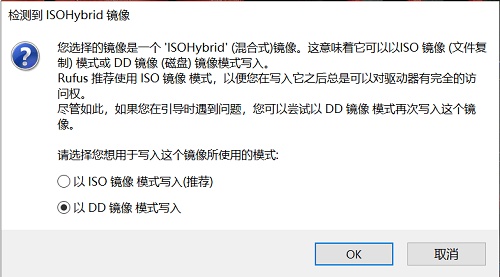
③进入开始界面
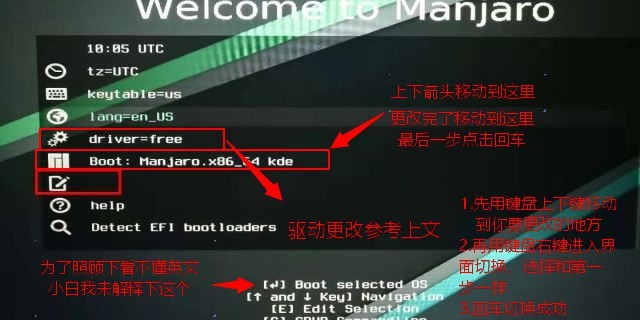
进入开始界面,其实连不联网没啥区别,直接点下一步就完了,但是分区这里一定要注意一定要点手动分区,不然整个盘记录都没了,如果没啥好保留的就选第一个,看个人意愿。
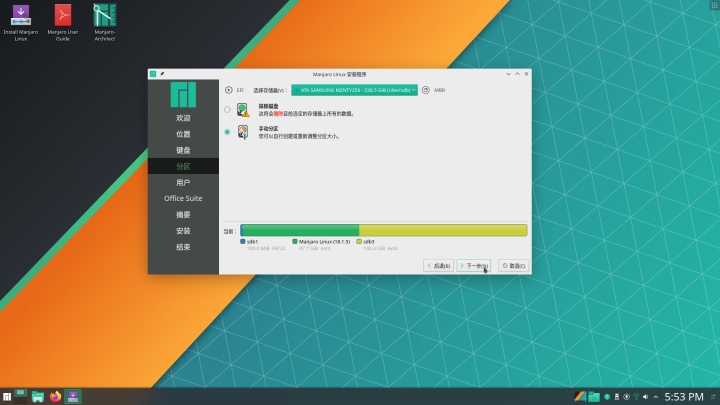
④分区教程
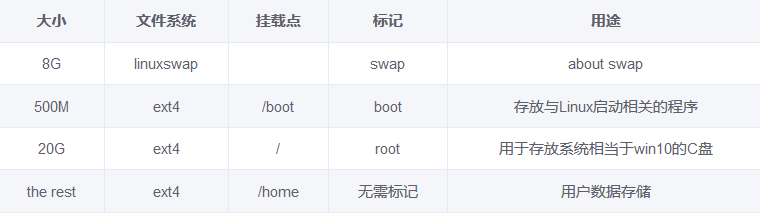
之后继续下一步等待安装完毕,重启进入系统
⑤系统问题解决
记得先联网,如果用wifi结果wifi图标有个红叉叉或者打不开wifi搜索不到wifi,参考以下方案
我的电脑是宏碁 4750 笔记本AR9287的无线网卡,屏蔽acer-wmi
修改blacklist-bcm43.conf文件
终端输入:
sudo nano /etc/modprobe.d/blacklist-bcm43.conf再在文件最后一行添加:
blacklist acer-wmi 然后在键盘上Ctrl+X,再点y 保存退出
然后再在终端输入
rfkill list all
sudo modprobe -r ideapad_laptop
sudo touch /etc/modprobe.d/ideapad.conf
sudo nano ideapad.conf添加:
blacklist ideapad_laptop 然后在键盘上Ctrl+X,再点y 保存退出
最后重启电脑,wifi应该就可以正常使用了
如果wifi正常可以跳过这步
⑥换源
终端输入:
sudo pacman-mirrors -i -c China -m rank这会弹出一个框,选择数字最小的就好
刷新缓存
sudo pacman -Syy然后终端输入添加源:
sudo nano /etc/pacman.conf在文章末尾添加,这两个选一个添加就好
1.中科大源
[archlinuxcn]
SigLevel = Optional TrustedOnly
Server = https://mirrors.ustc.edu.cn/archlinuxcn/$arch2.清华源
[archlinuxcn]
SigLevel = Optional TrustedOnly
Server=https://mirrors.tuna.tsinghua.edu.cn/archlinuxcn/$arch添加完成后在键盘上Ctrl+X,再点y 保存退出
再次刷新缓存,并导入archlinuxcn-keyring密钥链:
sudo pacman -Syy && sudo pacman -S archlinuxcn-keyring在上述操作都完成后,使用命令如下命令完整地更新系统
sudo pacman -Syyu⑦安装中文输入法
推荐安装google pinyin(sogou pinyin很多BUG)
sudo pacman -S fcitx-im fcitx-configtool fcitx-googlepinyin安装好后输入:
sudo nano ~/.xprofile再添加配置:
export LC_ALL=zh_CN.UTF-8
export GTK_IM_MODULE=fcitx
export QT_IM_MODULE=fcitx
export XMODIFIERS=“@im=fcitx”中文输入法已经配置完毕
至此manjaro系统已经能够正常使用了
⑧常用软件
安装yay,这个软件的强大之处在于软件库巨大,而且不用sudo,简化了安装
sudo pacman -S yay之后直接可以用:
yay -S 软件名 这样就可以安装软件了
如果有人用sudo pacman也可以,我给出一些命令作用
安装软件
sudo pacman -S XXXXX
删除软件,但保留依赖的包
sudo pacman -R 软件名
删除软件以及其依赖的包
sudo pacman -Rs 软件名
安装自己下载的包
sudo pacman -U 软件名
清理未安装的包文件
sudo pacman -Sc 软件名
今天就到这里了,后续再更新
时隔好久,我又来更新了。
安装zsh,提高命令亮度,在此朋友分享一个精简版,在此分享给你们
点开直接下载运行即可
安装QQ或TIM
sudo pacman -S deepin.com.qq.office
sudo pacman -S deepin.com.qq.im但是manjaro KDE安装QQ会发现一个问题发现QQ打不开,这是因为QQ打包了很多gnome的插件,下面提供解决方案
Ⅰ.安装gnome-settings-daemon
sudo pacman -S gnome-settings-daemonⅡ.设置/usr/lib/gsd-xsettings为自启动
系统设置->开机或关机->自动启动->添加脚本->输入/usr/lib/gsd-xsettingsⅢ.重启即可打开
安装微信
yay -S deepin-wine-wechat安装办公软件WPS
Ⅰ.安装软件和缺失字体:
sudo pacman -S wps-office
sudo pacman -S ttf-wps-fontsⅡ.解决无法输入中文问题:
sudo vim /usr/bin/wpsⅢ.在第一行(#!/bin/bash)下面添加:
export XMODIFIERS="@im=fcitx"
export QT_IM_MODULE="fcitx"
gOpt=
#gOptExt=-multiply
gTemplateExt=("wpt" "dot" "dotx")安装网易云音乐,强烈推荐,绝对良心
sudo pacman -S netease-cloud-music但是有些朋友会出现中文无法输入等问题,可以参看这个方案解决
方案一已失效,多谢网友提醒,最近有点忙就没试错,我会继续寻找解决办法的,大家就将就用下方案二
2. 方案一
Ⅰ.先安装qcef这个软件包。
sudo yay -S qcef
Ⅱ.修改/opt/netease/netease-cloud-music/netease-cloud-music.bash
#!/bin/sh
HERE="$(dirname "$(readlink -f "${0}")")"
#export LD_LIBRARY_PATH="${HERE}"/libs
#export QT_PLUGIN_PATH="${HERE}"/plugins
#export QT_QPA_PLATFORM_PLUGIN_PATH="${HERE}"/plugins/platforms
export XDG_CURRENT_DESKTOP=DDE # 加入这一行
exec "${HERE}"/netease-cloud-music $@Ⅲ.大功告成,重启就ok
2. 方案二
- 安装所所需要的软件包(参考帖子:网易云音乐无法输入中文搜索)
# 这里我使用上面的yay安装的,如果pacman不可以安装请使用yay
sudo pacman -S qcef
# 这个播放器我也安装有了,这款播放器挺好用的
# 至于为什么要安装可能网易云和vlc有相同的库
sudo pacman -S vlc - 编辑vim /opt/netease/netease-cloud-music/netease-cloud-music.bash文件(博主使用这个方案成功解决问题)
#!/bin/sh
HERE="$(dirname "$(readlink -f "${0}")")"
export LD_LIBRARY_PATH=/usr/lib # 注意这里的变化
export QT_PLUGIN_PATH="${HERE}"/plugins
export QT_QPA_PLATFORM_PLUGIN_PATH="${HERE}"/plugins/platforms
exec "${HERE}"/netease-cloud-music $@我来补充下最近找到的软件
Albert 软件启动神器
sudo pacman -S albert
设置中设置快捷键,开机启动,extension中勾选application和files。
还有个设置快捷键软件
autohotkey
这个可以自己编写脚本运行,能够设置任何快捷键,简直不要太方便。
简单入门参考这里
https://www.autohotkey.com/docs/Hotkeys.htm#Introwww.autohotkey.com码字不易,希望大家留个小小的赞再走,谢谢大家的鼓励
我接着来更新了
我装的是windows10和manjaro KDE双系统,windows10上一直用一个下载神器IDM,真的挺好用的,我就想在manjaro上也找与这个功能相同的,结果搜到了XDM这个软件和IDM差不多,现在正在用,挺喜欢的
这里有下载地址
XDM Homesubhra74.github.io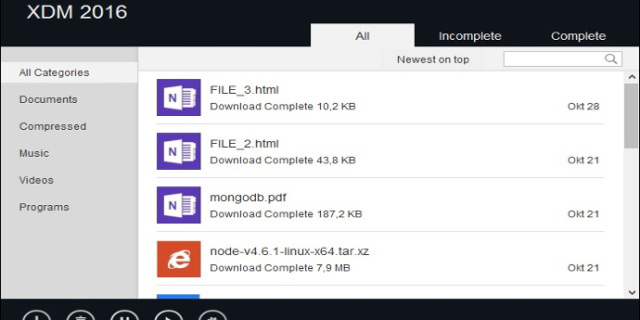
这个解压后要用命令行安装,一定要记得你下载的目录
解压后,使用终端进入该目录,然后输入,可能有小白不会用命令进目录,我在这里说下吧,
cd 文件路径 #用/划分一级级路径比如进home后的desktop文件用cd /home/desktop/
./install.sh 就可以安装了
安装深度截图工具
sudo pacman -S deepin-screenshot安装有道云笔记
yaourt wiznote安装thefuck
学习linux神器,如果命令输入错误,直接输入fuck就可以纠正
sudo pacman -S thefuck
软件以后来更新
再来说说美化,manjaro KDE系统自带很多主题,但是仿MACos还需要安装dock栏
#右键底栏->面板的选项,改变高度和把它放在屏幕上方->添加部件全局顶栏
sudo pacman -S latte-dock #安装dock栏工作空间主题:MacBreeze Shadowless
颜色:氧气冷色
窗口装饰:McMojave-light
更换mac图标:
系统设置->图标->获取新的图标->搜索Mojave CT Icon安装




















 3382
3382

 被折叠的 条评论
为什么被折叠?
被折叠的 条评论
为什么被折叠?








